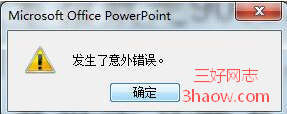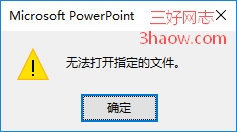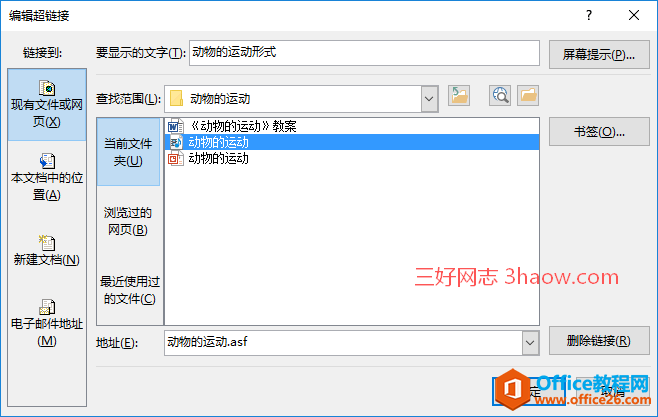-
无法打开PPT中的超链接,提示“发生了意外错误,无法打开指定的文件”
-
很多朋友会在PowerPoint演示文稿(PPT课件)中以超链接的形式插入一些视频或mp3音乐,可是在播放时,点击超链接之后却会弹出“发生了意外错误”或者“无法打开指定的文件”的错误提示。下面就来分享一下遇到这两种情况的原因及解决方法:
问题一:提示“发生了意外错误”

原因:这是由于超链接的视频文件格式没有关联默认的可打开的应用程序。例如有的朋友在PPT中插入了swf格式的动画,但系统中默认没有关联可播放swf视频的软件。
解决方法:设置一下该视频文件的默认打开软件即可,如果电脑中没有安装可播放该视频格式的播放器软件,则需要安装相应的软件。
问题二:提示“无法打开指定的文件”

原因:这是由于超链接设置错误导致的。例如超链接时使用的是绝对路径,形如“E:备课青年教师比武大赛动物的运动动物的运动.flv”这样的路径就是绝对路径。一旦把《动物的运动》文件夹转移到其他电脑上就会出现超链接找不到原来的路径的问题,因而也就无法打开指定的文件了。
应该使用形如“动物的运动动物的运动.flv”这样的相对路径,这样无法转移到哪个电脑上播放,PPT都能够找到超链接的文件。如果想使用相对路径,就把所需要播放的视频文件和PPT课件放到同一个文件夹下,需要到其他电脑上播放时,就把整个文件夹都拷贝走。

解决方法:重新编辑超链接即可。在PPT中的超链接上点击右键,选择“编辑超链接”,然后指定正确的文件路径即可。
本文摘自:https://www.office26.com/powerpoint/powerpoint-ppt-an-unexpected-error-occur.html,感谢原作者!
© 版权声明
文章版权归作者所有,未经允许请勿转载。
THE END